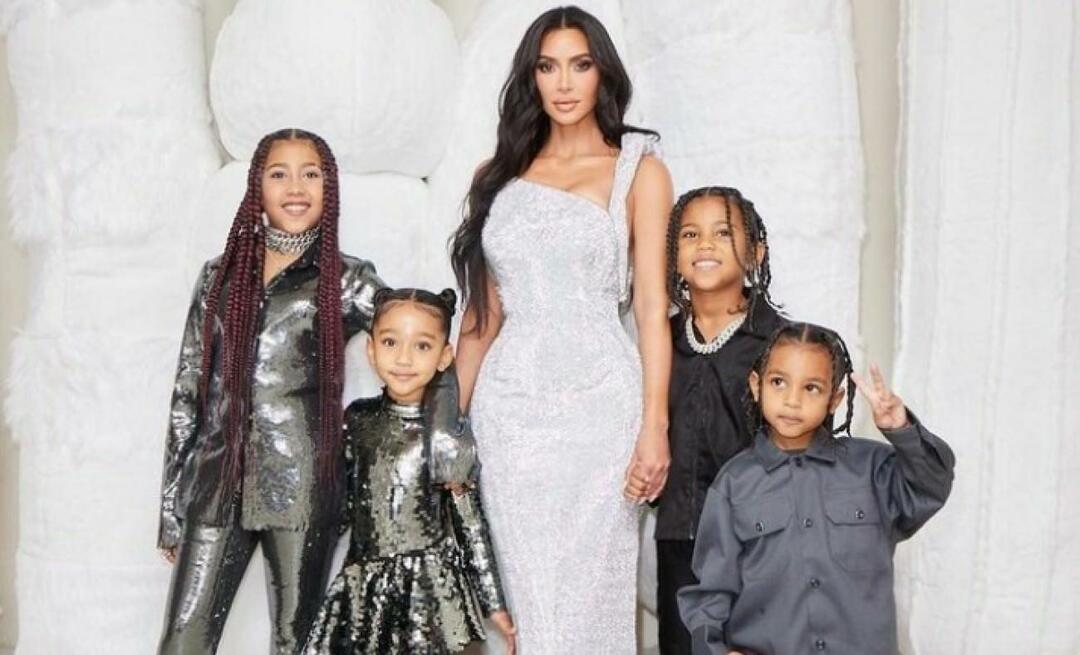Kako ustanoviti prodajalne na Facebooku za prodajo vaših izdelkov: Izpraševalec socialnih medijev
Facebook Poslovni Menedžer Facebook Trgovine Facebook / / September 26, 2020
Ali vaše podjetje prodaja fizične izdelke? Se sprašujete, kako prodati svoje izdelke prek Facebook trgovin?
V tem članku boste izvedeli, kako ustvarite trgovino na Facebooku, uporabite Commerce Manager za dodajanje izdelkov v svojo trgovino in promocijo izdelkov v svoji Facebook trgovini. Ugotovili boste tudi, ali je vaše podjetje primerno za Facebook trgovine.
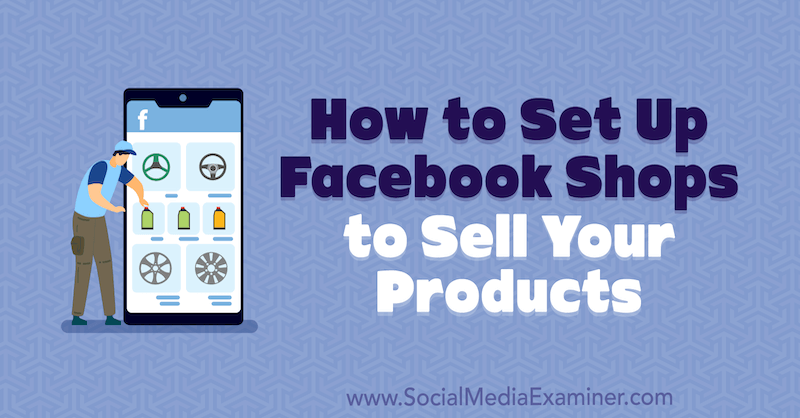
Če želite izvedeti, kako ustanoviti trgovino na Facebooku, si oglejte spodnji članek za enostavno spremljanje ali si oglejte ta video:
O Facebook trgovinah
Trgovine s stranmi na Facebooku in trgovine s profili na Instagramu obstajajo že nekaj časa, toda zadnja ponovitev zaznamuje najpomembnejše spremembe, ki vplivajo na mala in srednje velika podjetja.
V preteklosti so bile Facebook trgovine usmerjene v spletne prodajalne, ki prodajajo izdelke, zdaj pa Facebook načrtuje razširitev orodij za storitvena podjetja in digitalne izdelke. Največja sprememba je izgradnja celotnega trgovinskega ekosistema.
Platforma Facebook Shops ponuja orodja za promocijo, prodajo, trženje, pretvorbo, podporo strankam in še več. Mala in srednje velika podjetja se lahko popolnoma domače in v trgovinah Facebook brezplačno vzpostavijo popolno spletno nakupovalno izkušnjo. Facebook se je poleg tega strateško odločil, da bo še naprej sodeloval in razširil odnose s tujimi orodji za e-trgovino, kot so Shopify, BigCommerce, WooCommerce in številnimi drugimi. To je odlična novica za vas.
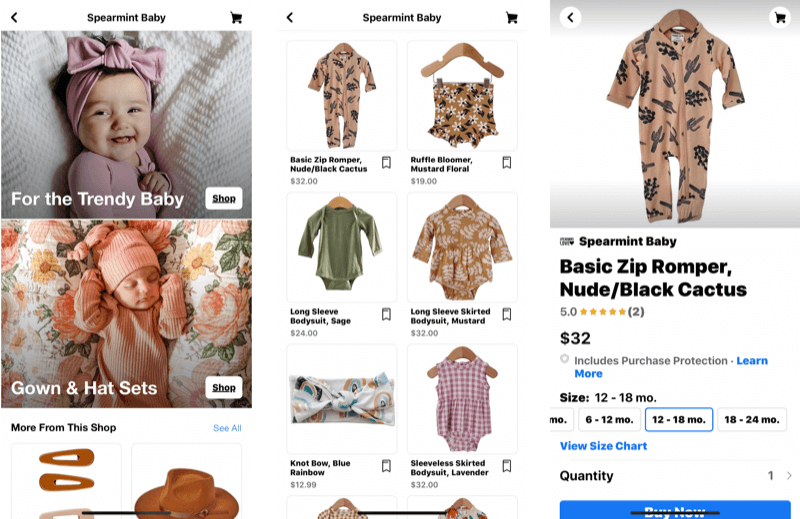
Zdaj pa si oglejmo pet ključnih novih funkcij najnovejše ponovitve Facebook trgovin:
- Enotna prisotnost ene trgovine v celotni družini aplikacij in storitev Facebook: Sem spadajo Facebook, Instagram Stories, oglasi, kmalu pa še Messenger in WhatsApp.
- Brezhibna izkušnja s plačilom: Facebook shrani uporabniško kreditno kartico, ko je opravil nakup.
- Realno nakupovanje na Facebooku in Instagramu v živo: Samo ta funkcija ima velik potencial. Think QVC ali Home Shopping Network se srečujeta s Facebookom in Instagramom v živo.
- Umetna inteligenca (AI): Facebook bo lahko samodejno identificiral in označil vaše izdelke na fotografijah. Ljudje se bodo lahko povezali do fotografij izdelkov v virih Facebook in Instagram.
- Povečana resničnost (AR): Naj občinstvo preizkusi predmete, kot so sončna očala, šminka in ličila, ali pa si z njihovo mobilno napravo oglejte predmete v resničnem svetu. Ta funkcija bo pomagala povečati število konverzij za mala in srednje velika podjetja.
Če že imate trgovino na Facebooku ali Instagramu, se bo vaša trgovina samodejno posodobila na nove Facebook trgovine. Od Facebooka boste prejeli obvestilo ali e-poštno sporočilo ali oboje.
Če še nimate trgovine, v nadaljevanju preberite, kako jo lahko nastavite za svoje podjetje.
# 1: Odločite se, ali ima Facebook trgovina smisel za vaše podjetje
Facebook Trgovine niso primerne za vsako podjetje. Torej, preden se lotimo korakov za ustanovitev vašega podjetja na platformi, se pogovorimo o tem, kdo bi smel in kje ne bi smel uporabljati novih Facebook trgovin.
Facebook trgovina bi bila dobra izbira za vaše podjetje, če:
- Večinoma prodajate fizične izdelke.
- Ste novi v spletnem poslovanju.
- Imate trgovino tretjih oseb, kot sta Shopify ali BigCommerce. Katalog lahko enostavno povežete in poskusite doseči novo občinstvo na Facebooku in Instagramu.
- Že promovirate oz oglašujte svoje izdelke na Facebooku ali Instagram.
V teh primerih imajo vaše občinstvo očitne koristi. Lahko imajo nemoteno nakupovalno izkušnjo in ko je na voljo, lahko poskusite v realnem času nakupovati na Facebooku ali Instagramu v živo.
Po drugi strani pa ne postavljajte Facebook trgovine, če:
- Večinoma prodajate storitve ali digitalne izdelke. Toda ne pozabite, da se bo situacija morda spremenila.
- Raje imate popoln nadzor nad svojo spletno trgovino ali na primer držite svoj račun trgovca ali Shopify.
V nasprotnem primeru lahko tudi Facebook Shops pomagate povečati prodajo. Lahko bi dosegli širše občinstvo in zaslužili več denarja.
Ko prodate v svoji trgovini, boste plačali prodajna provizija kar je 5% na pošiljko. Če je transakcija manjša od 8,00 USD, je pavšalna provizija 0,40 USD.
# 2: Nastavite Facebook Shop z Commerce Managerjem
Zdaj pa pojdimo na to, kako ustvariti svojo Facebook trgovino. Obstajata dve glavni komponenti, ki ju boste morali nastaviti: Commerce Manager (če tega še niste storili) in vaš upravitelj katalogov. Mimogrede, na Instagramu boste za postavitev trgovine potrebovali poslovni profil.
Če želite začeti, pojdite na facebook.com/commerce_manager in kliknite modri gumb Ustvari trgovinski račun.
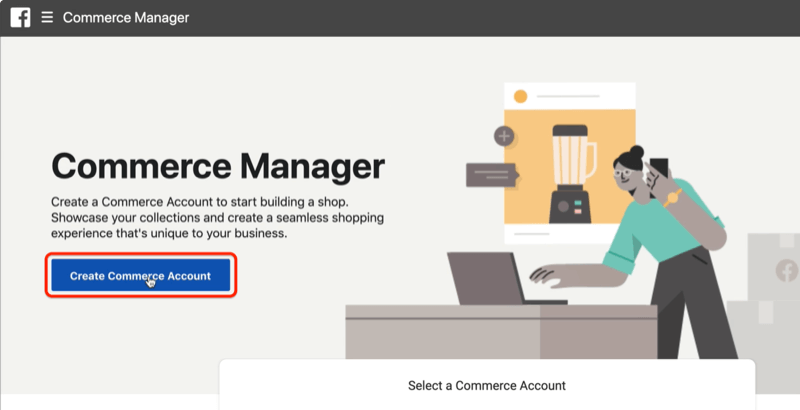
Na naslednji strani boste videli dve možnosti za nastavitev trgovine. Vaša prva možnost je, da postanete povsem domači in začnete s Facebookom. Če pa že imate platformo za e-trgovino, kot sta Shopify ali BigCommerce, pojdite na drugo možnost.
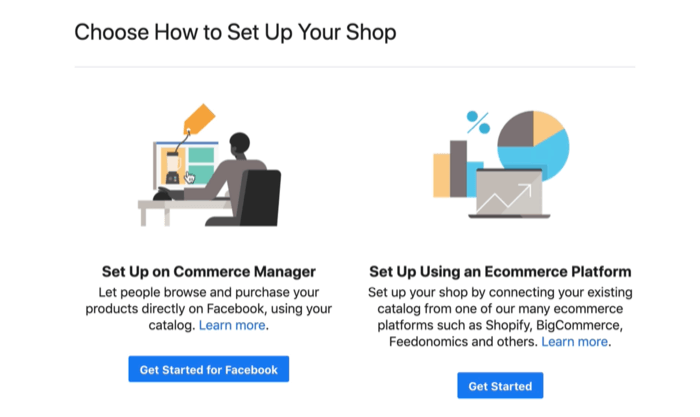
Nato se prikaže informativni zaslon s seznamom elementov, ki jih boste potrebovali za nastavitev računa. To vključuje vaš ameriški bančni račun in številko poti, podatke o davkih in plačilih ter nastavitve in politike trgovine. Za nadaljevanje kliknite Naprej.
Poslovne informacije
Naslednji zaslon opisuje korake za nastavitev računa. Najprej v razdelku Podatki o podjetju kliknite gumb Nastavi.
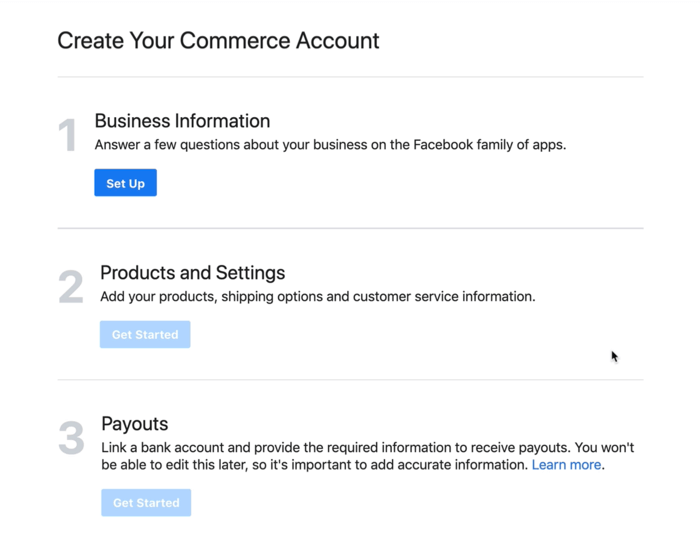
Zdaj navedite svojemu trgovinskemu računu ime - v idealnem primeru ime vašega podjetja.
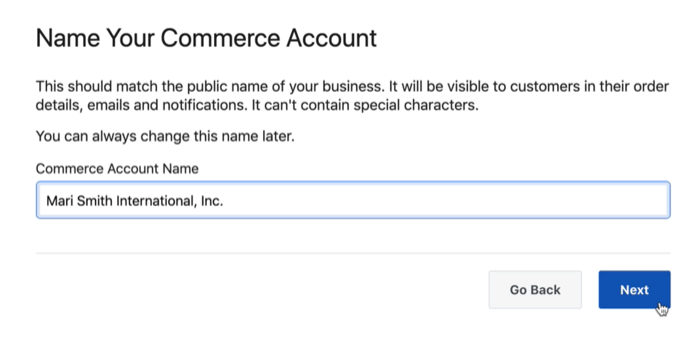
Na naslednjem zaslonu izberite svojo Facebook stran. Če ste tako kot jaz že imeli trgovino, izberite to stran in pretvorila se bo v novo Facebook trgovino.
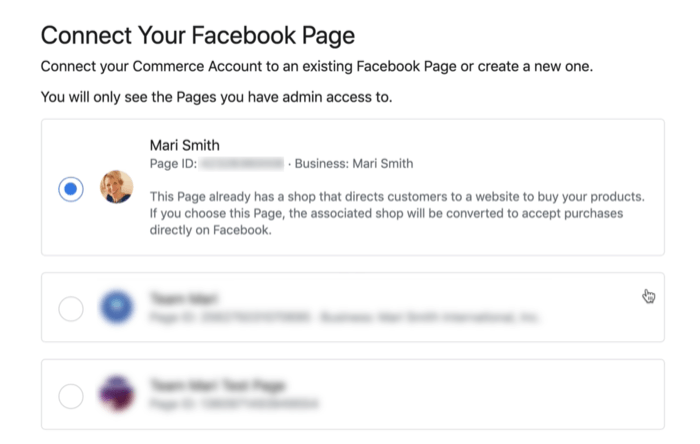
Oglejte si YouTube Marketing Training - Online!

Želite izboljšati svoje sodelovanje in prodajo z YouTubom? Nato se pridružite največjemu in najboljšemu srečanju YouTubovih strokovnjakov za trženje, saj delijo svoje preizkušene strategije. Prejeli boste podrobna navodila v živo, osredotočena na YouTubova strategija, ustvarjanje videoposnetkov in oglasi v YouTubu. Postanite trženjski junak YouTuba za svoje podjetje in stranke, ko uvajate strategije, ki prinašajo dokazane rezultate. To je spletni trening v živo vaših prijateljev pri Social Media Examiner.
KLIKNITE TUKAJ ZA PODROBNOSTI - RAZPRODAJA SE KONČA 22. SEPTEMBRA!Zdaj Facebook želi, da se povežete s svojim računom Business Manager. Če ga nimate, Ta članek vas popelje skozi postopek nastavitve. Ko končate, kliknite Finish Setup.
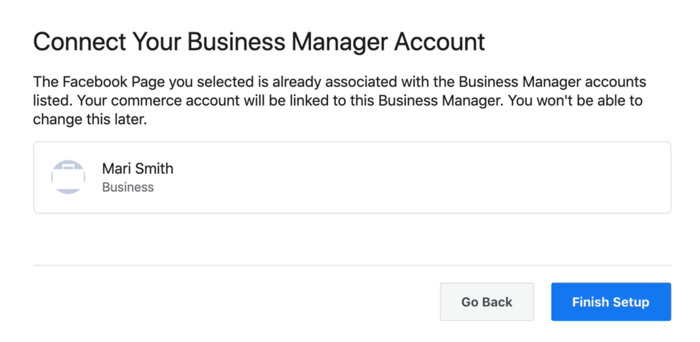
Izdelki in nastavitve
Ko se vrnete na začetni zaslon za nastavitev, pod korakom 2 kliknite Začnite, da se premaknete na Izdelki in nastavitve.
Za svoj katalog izdelkov lahko izberete obstoječi katalog, če ste ga že imeli, ali ustvarite nov katalog.
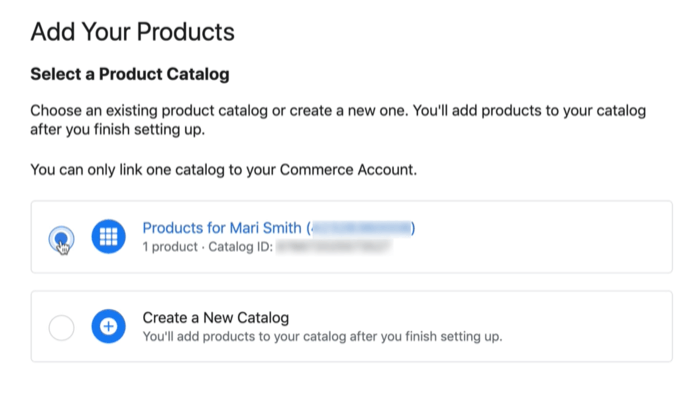
Zdaj nastavite možnosti pošiljanja, ki jih boste ponudili v svoji trgovini. Ne pozabite, da so trgovine v Facebooku večinoma namenjene fizičnim izdelkom, zato boste morali navesti, kakšne so vaše običajne, hitre in hitre poštnine.
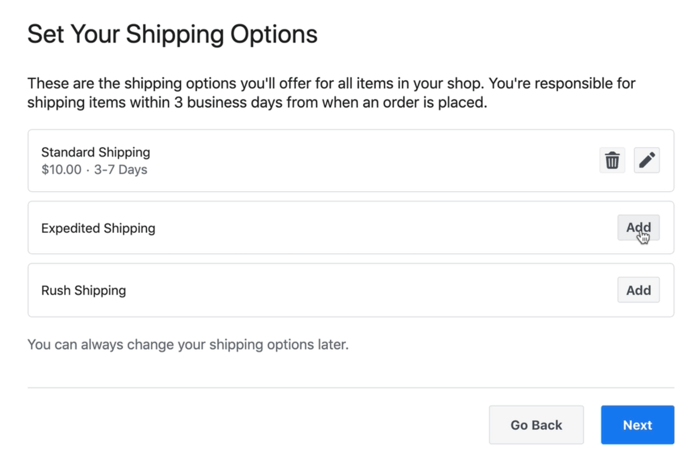
Naslednji zaslon je za vašo politiko vračila. Vnesite število dni, ko vam bodo morali kupci vrniti nakupe, in vnesti e-poštni naslov za pomoč strankam. Brez vnosa teh podrobnosti ne morete nadaljevati.
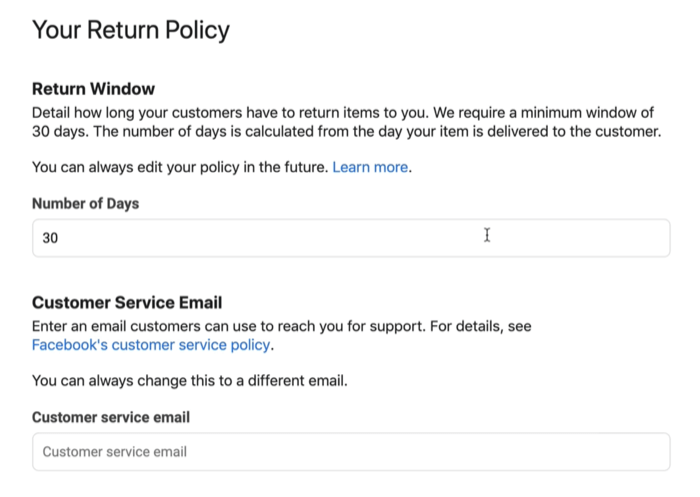
Izplačila
Zadnji korak je, da Facebooku sporočite, kje želite prejemati denar od kakršne koli prodaje. Ko se spet prikaže zaslon začetne nastavitve, v razdelku Izplačila kliknite Začni.
Najprej izpolnite svoje bančne podatke. Po tem v spustnem meniju izberite kategorije tega, kar prodajate.
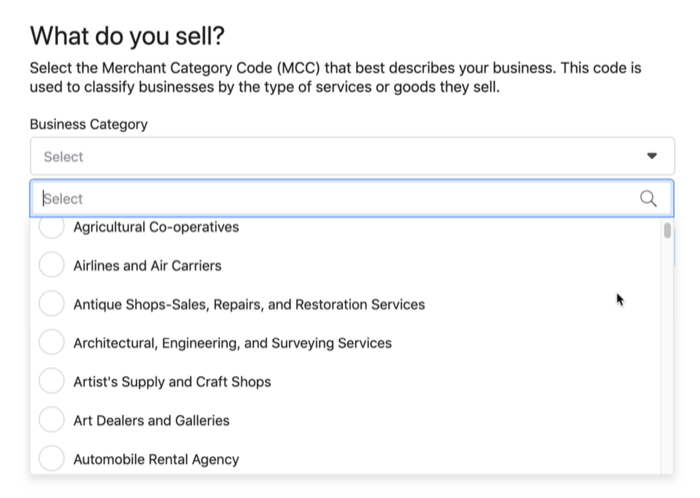
Nato izberite državo, v kateri poslujete. Če imate fizično lokacijo, navedite davčno številko za svojo državo; to ni vaša davčna številka. Če nimate fizičnega podjetja, preprosto pritisnite Preskoči za zdaj.
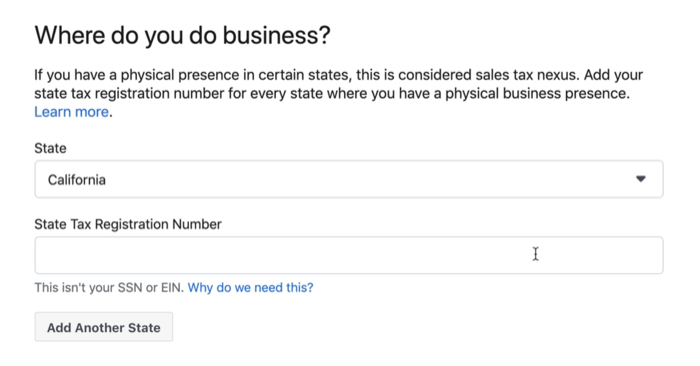
Na strani Davki in zastopanje izberite vrsto podjetja (korporacija, neprofitno podjetje, partnerstvo, posameznik ali Samostojno lastništvo) in vnesite osebne podatke za posameznika, ki vam bo služil kot zastopnik posel.
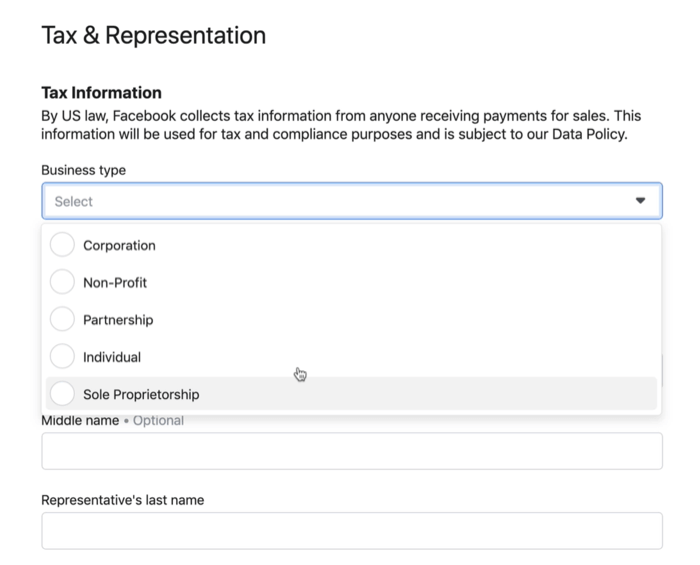
Nazadnje povežite svoje bančne podatke, ker Facebook izplačuje neposredno vaši banki. Ko končate, kliknite Finish Set Up.
# 3: Dodajte izdelke v svoj Facebook katalog
Zdaj ste pripravljeni dodati izdelke v svoj katalog. Pojdite v račun Commerce Manager, ki ste ga pravkar nastavili, in v levem meniju kliknite Inventory. Nato kliknite gumb Dodaj izdelek na desni.
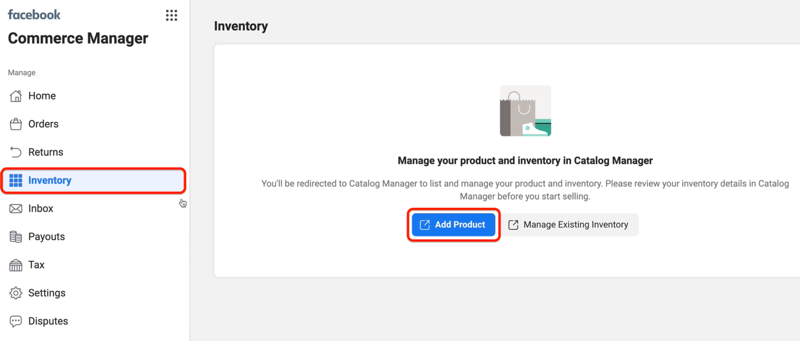
Facebook vam ponuja tri možnosti za dodajanje izdelkov v vaš katalog: vsak izdelek dodajte ročno, uporabite vire podatkov ali povežite Facebook pixel. Možnosti podajanja podatkov in pikslov Facebook so idealne, če imate v katalogu 50 ali več izdelkov. Če imate manj kot 50, pojdite na ročno možnost.
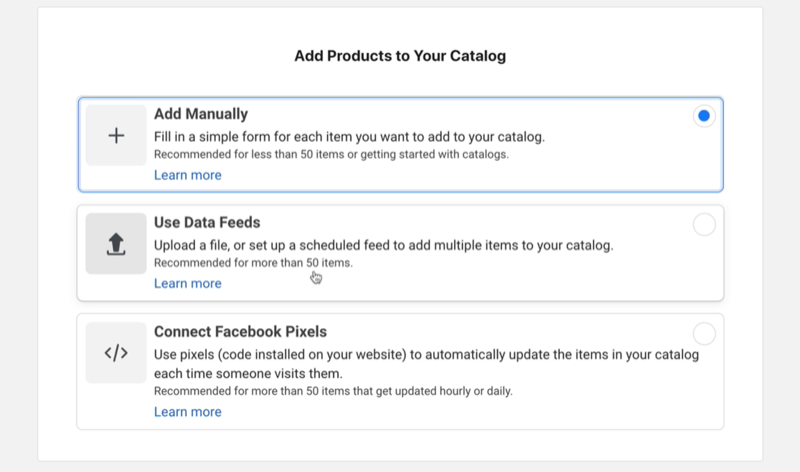
Ročno dodajanje izdelka je zelo enostavno. Naložite sliko izdelka in navedete ime, opis, ID vsebine in povezave do spletnih mest.
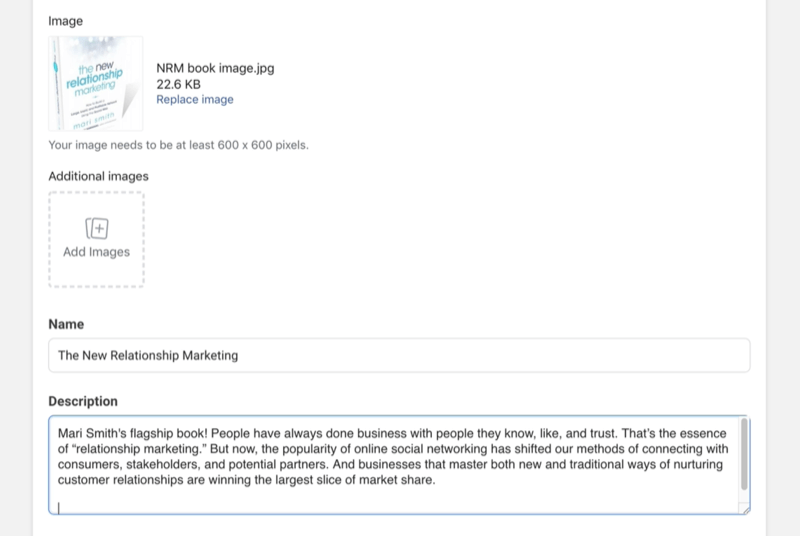
Veliko teh polj ni obveznih. Vnesete lahko trenutno ceno in prodajno ceno, razpoložljivost zalog, stanje izdelka, pošiljanje in drugo.
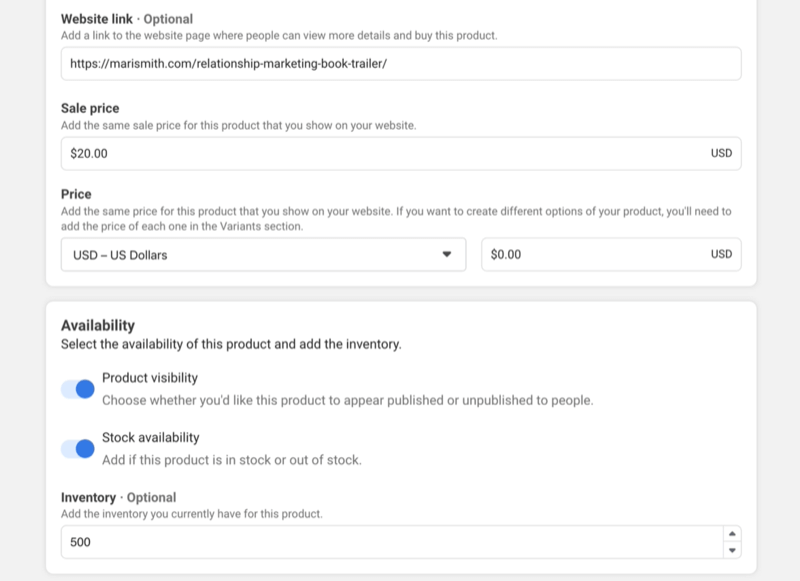
Ko dodate svoj prvi izdelek, boste videli možnost dodajanja več izdelkov.
Ko končate, kliknite gumb Ogled trgovine in si oglejte, kako je videti na vaši Facebook strani.
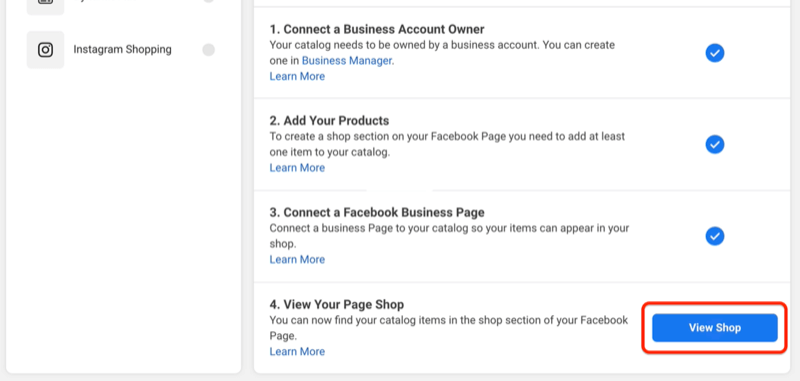
Če se želite kadar koli vrniti v svojo trgovino, pojdite na svojo Facebook stran, v navigaciji kliknite Nakupovanje in nato Upravljanje kataloga.
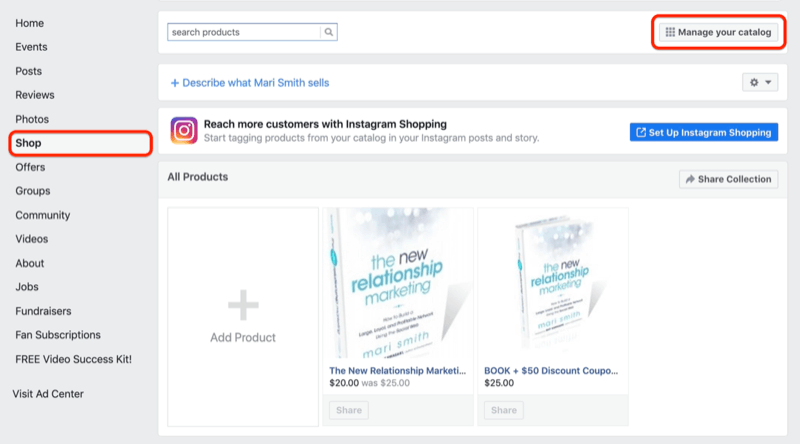
Kaj je naslednje?
Prvi korak je postavitev vaše Facebook trgovine. Kako zdaj priti do svojih izdelkov in jih promovirati? No, to lahko zagotovo naredite organsko na Facebooku in Instagramu. Instagram ima namenski zavihek Nakupovanje, trgovine pa imajo cilj na strani Raziskovanje. Povezavo do vaše trgovine lahko delite tudi zunaj Facebooka in Instagrama.
Seveda se lahko z oglasi oglasite tudi po plačani poti. Facebook vam omogoča, da jih nastavite neposredno v upravitelju katalogov. Lahko naredite prometne oglase oz dinamični oglasi s pikslom na svojem spletnem mestu ali promovirajte zbirke z oglasom na prodajnem mestu ali z ogledom Obstaja veliko možnosti, kako pridobiti več strank s plačanimi sredstvi.
Kaj misliš? Boste ustanovili trgovino na Facebooku ali Instagramu za prodajo svojih izdelkov? Katere nove funkcije Facebook trgovin bodo najbolj koristne za vaše podjetje? Delite svoje misli v spodnjih komentarjih.
Več člankov o trženju na Facebooku:
- Poiščite vodnik po korakih za ustvarjanje celotnega Facebook oglasnega lijaka, ki deluje.
- Naučite se prodati več s Facebook ciljno skupino po meri.
- Odkrijte, kako uporabljati Facebook Live kot temelj vaših marketinških prizadevanj.